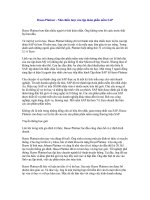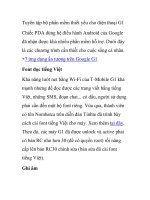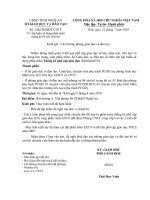tap huan phan mem vnpt edu
Bạn đang xem bản rút gọn của tài liệu. Xem và tải ngay bản đầy đủ của tài liệu tại đây (1.14 MB, 11 trang )
<span class='text_page_counter'>(1)</span><div class='page_container' data-page=1></div>
<span class='text_page_counter'>(2)</span><div class='page_container' data-page=2>
I. Các công việc chung đối với toàn thể giáo viên
1. Đăng nhập vào hệ thống để làm việc
<b>Bước 1</b>
: Mở trình duyệt Web
Kích đúp
chuột vào
đây
Hoặc Kích
đúp chuột
</div>
<span class='text_page_counter'>(3)</span><div class='page_container' data-page=3>
I. Các cơng việc chung đối với tồn thể giáo viên
1. Đăng nhập vào hệ thống để làm việc
<b>Bước 2</b>
: Gõ địa chỉ vnptedu.com vào thanh địa chỉ và nhấn Enter
Gõ
</div>
<span class='text_page_counter'>(4)</span><div class='page_container' data-page=4>
I. Các cơng việc chung đối với tồn thể giáo viên
1. Đăng nhập vào hệ thống để làm việc
<b>Bước 3</b>
: Gõ tên đăng nhập của mình, gõ mật khẩu và nhấn Enter
Gõ tên đăng
nhập của
mình
</div>
<span class='text_page_counter'>(5)</span><div class='page_container' data-page=5>
I. Các cơng việc chung đối với tồn thể giáo viên
2. Thoát khỏi hệ thống
<b>Chú ý: Sau khi làm việc xong (nhập điểm, xem điểm, </b>
<b>nhập hạnh kiểm,….) các thầy cơ phải thốt khỏi hệ thống</b>
</div>
<span class='text_page_counter'>(6)</span><div class='page_container' data-page=6>
I. Các cơng việc chung đối với tồn thể giáo viên
3. Thay đổi mật khẩu
Chú ý: Mật khẩu hiện có là mật khẩu do phần mềm khởi tạo. Có
thể thay đổi mật khẩu riêng của mình theo cách sau:
Bước 1: Đăng nhập vào hệ thống: với mật khẩu được cung cấp (như
hướng dẫn ở trên)
Bước 2: Chọn Start-> Thay đổi mật khẩu
Bước 3:
- Gõ mật khẩu cũ
- Gõ mật khẩu mới của mình
- Gõ lại mật khẩu mới
</div>
<span class='text_page_counter'>(7)</span><div class='page_container' data-page=7>
<b>II. Giáo viên bộ môn</b>
<b>II. Giáo viên bộ môn</b>
<sub>Nhập điểm cho môn tương ứng với lớp được phân công giảng dạy.</sub>
<b>Bước 1: Đăng nhập vào hệ thống VNPT SCHOOL</b>
<b>Bước 2: Start/Quản lý nhà trường/Quản lý học tập/Nhập sổ điểm</b>
<b>Bước 3: Nhập điểm/ chọn khối/chọn lớp/chọn mơn học/chọn học kì</b>
<b>Chú ý: </b>
</div>
<span class='text_page_counter'>(8)</span><div class='page_container' data-page=8>
<b>III. Giáo viên chủ nhiệm</b>
<b>III. Giáo viên chủ nhiệm</b>
<sub>Nhập điểm danh học sinh</sub>
<b>Bước 1: đăng nhập vào hệ thống</b>
<b>Bước 2: chọn </b>
<b>Start/Quản lý nhà trường/Quản lý học tập/Nhập </b>
<b>điểm danh</b>
<b>Bước 3: Chọn lớp/Chọn tháng cần điểm danh</b>
<b>Bước 4: đưa trỏ chuột vào ngày học sinh nghỉ</b>
Và đánh dầu vào buổi nghỉ
</div>
<span class='text_page_counter'>(9)</span><div class='page_container' data-page=9></div>
<span class='text_page_counter'>(10)</span><div class='page_container' data-page=10>
<b>III. Giáo viên chủ nhiệm</b>
<b>III. Giáo viên chủ nhiệm</b>
<sub>Nhập hạnh kiểm</sub>
<i><b>Chú ý: </b></i>
Chỉ khi nào có điểm tổng kết thì GVCN mới có quyền nhập
hạnh kiểm cho học sinh
<b>Bước 1: đăng nhập vào hệ thống</b>
</div>
<span class='text_page_counter'>(11)</span><div class='page_container' data-page=11></div>
<!--links-->